如何使用 Google Chrome 的省電模式節省 MacBook 電池
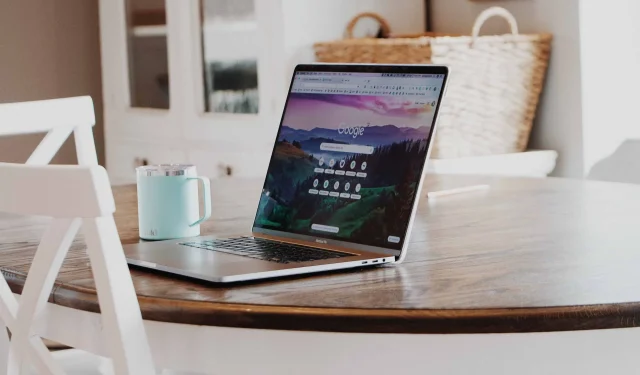
由於谷歌瀏覽器的新省電模式,流行的瀏覽器應該不再是臭名昭著的電池消耗者。
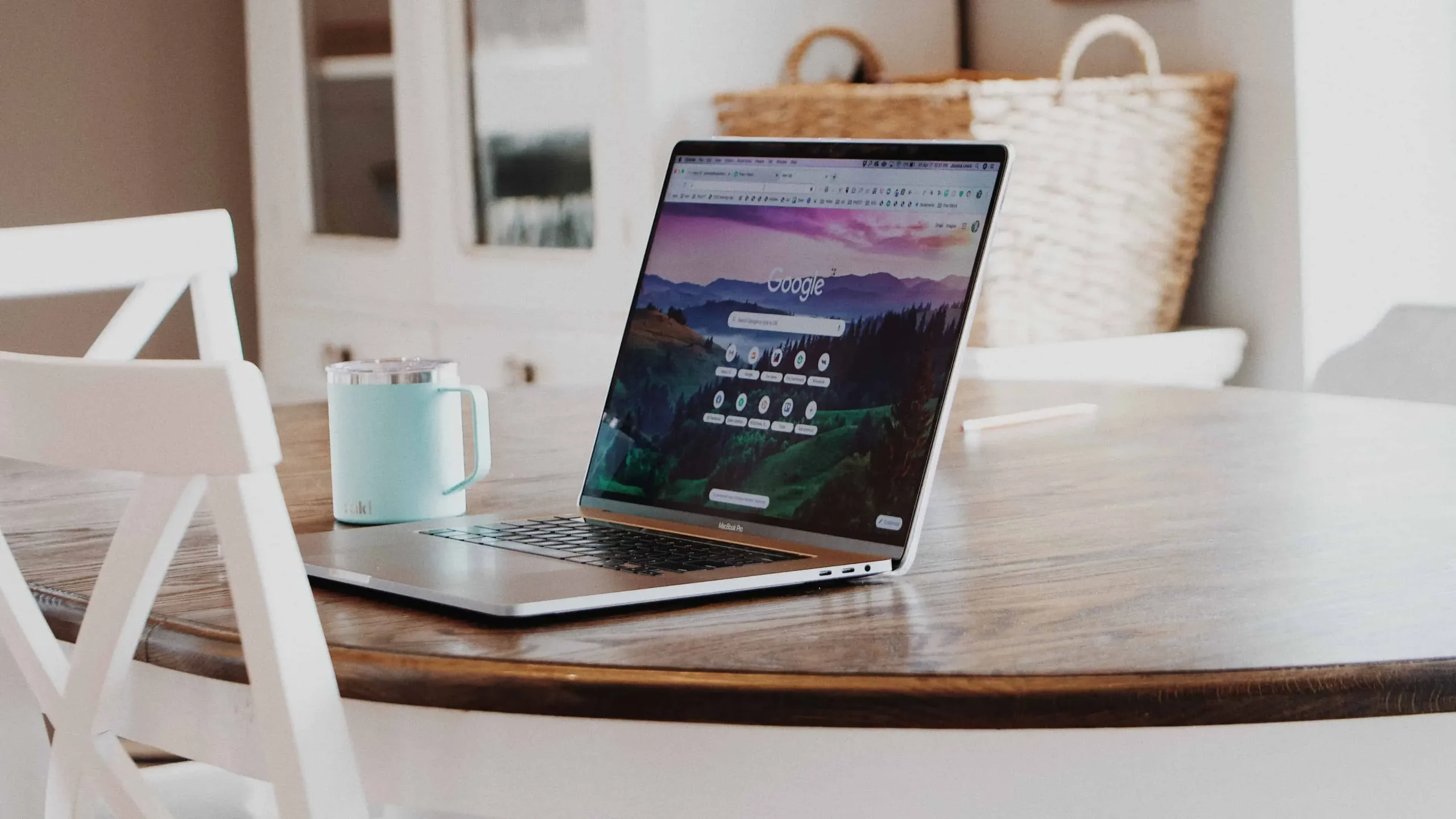
谷歌長期以來一直在為其 Chrome 桌面瀏覽器測試一項名為“節能器”的新功能,旨在節省電池壽命。Google 瀏覽器是出了名的貪吃者,尤其是在 macOS 上,因此人們很自然地希望利用應用程序中的任何省電功能。
借助新的省電模式,Chrome 將通過減慢圖像捕獲和其他後台任務以及限制視覺效果和動畫來節省一些電池電量。跟隨我們學習如何在當前版本的 Chrome 中啟用新的省電模式並在發布前進行測試。
如何在 Google Chrome 中啟用省電模式
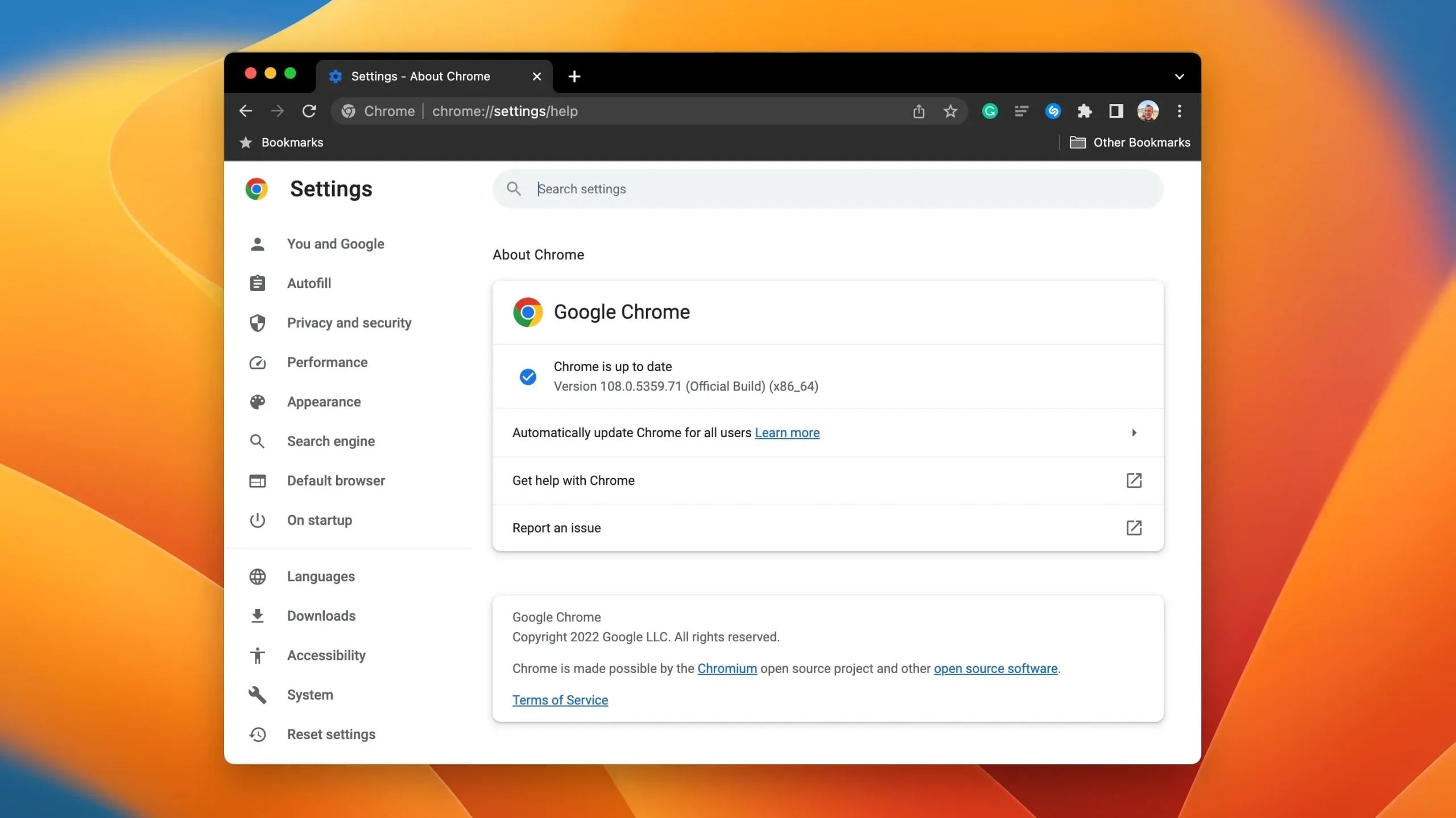
目前,這是適用於 macOS、Windows、Linux 和 Chromebook 的 Chrome 108 中的一項實驗性功能,並於 11 月 29 日星期二發布。要檢查當前版本號,請從 Chrome 菜單中選擇“關於 Google Chrome”。
當前版本號顯示在 Google Chrome 標題下。如果您的 Chrome 副本不是最新的,您將在此屏幕上看到一條消息,表明正在下載更新。您可以從google.com/chrome下載 Chrome 。
Chrome 下載更新後,單擊“重新啟動”以完成安裝,如果您想在下次重新啟動 Chrome 時安裝,請單擊“不再”(我們的單獨指南介紹瞭如何在 Windows 和其他平台上手動更新 Chrome)。
在運行最新版本的 Chrome 時,您必須啟用特殊標誌才能啟用省電模式。在 Chrome 地址欄中輸入以下內容並按 Enter:
chrome://flags/# 節電模式可用
在“實驗”屏幕上,點擊“設置”中“啟用省電模式功能”旁邊的菜單並選擇“已啟用”,然後點擊“重新啟動”以使更改生效。
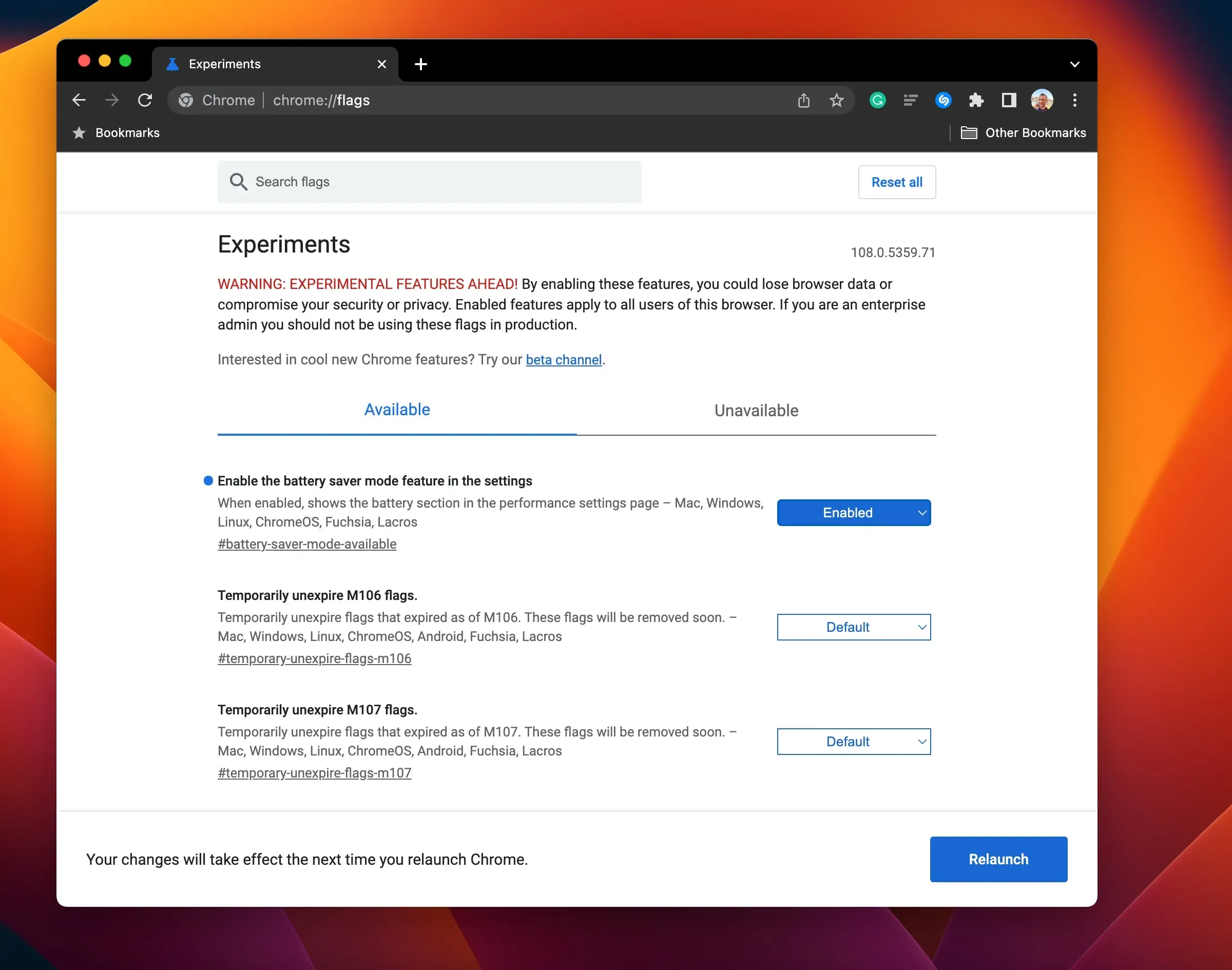
請注意 Google 的免責聲明:
警告:實驗機會就在眼前!啟用這些功能後,您可能會丟失瀏覽數據或損害您的安全或隱私。啟用的功能適用於該瀏覽器的所有用戶。如果您是企業管理員,則不應在生產環境中使用這些標誌。
現在轉到 Chrome 設置來選擇何時激活省電功能。
如何管理 Google Chrome 中的省電模式
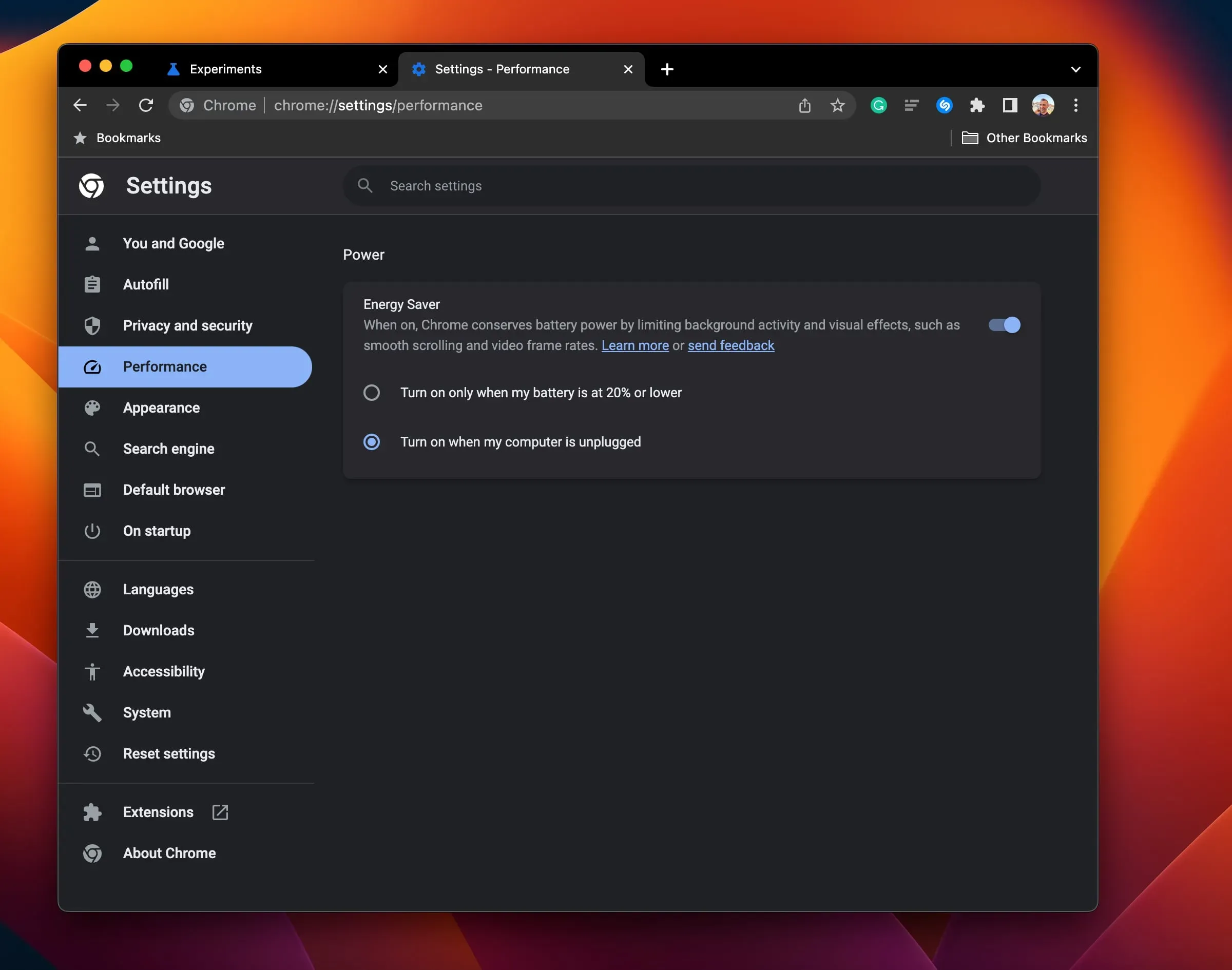
當在 chrome://flags 中啟用節電功能時,Chrome 設置中會出現“性能”部分,您可以在其中根據需要啟用或禁用節電功能。
- 在計算機上打開 Chrome。
- 點擊右上角三個點的“更多”菜單,然後選擇“設置”。
- 點擊Chrome設置左側的“性能”。
- 打開或關閉省電功能,然後選擇您想要的選項:
有兩種設置可供選擇:
- 僅在電池電量為 20% 或以下時開啟:選擇此選項可在電池壽命較長的設備(例如 Apple Silicon 筆記本電腦)上獲得完整的 Chrome 體驗。
- 當我的計算機離線時啟用:如果啟用此設置,較舊的 Mac 筆記本電腦將受益最多。
該功能的描述中寫道,啟用省電模式後,Chrome 將通過“限制後台活動和視覺效果(例如平滑滾動和視頻幀速率)”來節省電池電量。谷歌支持文件警告稱,因此,您可能會注意到遊戲和視頻性能的變化。
當您的 MacBook 使用電池電源運行或拔掉插頭時電池電量低時,瀏覽器會自動進入省電模式。
Google 何時推出 Chrome 的省電功能?
谷歌已經測試省電模式幾週了,但該公司尚未透露該功能何時將在黃金時段推出。鑑於這已經是 Chrome 108 中的實驗性功能,省電功能應該很快就會成為 Chrome 的官方功能,並在設置界面中擁有自己的開關。
請密切關注此領域,因為當 Google 正式宣布將省電功能作為 Chrome 的一項發布功能時,我們一定會通知您。同時,請查看 40 多個有關如何節省 Mac 筆記本電腦電池電量的提示。



發佈留言